
Objavljeno
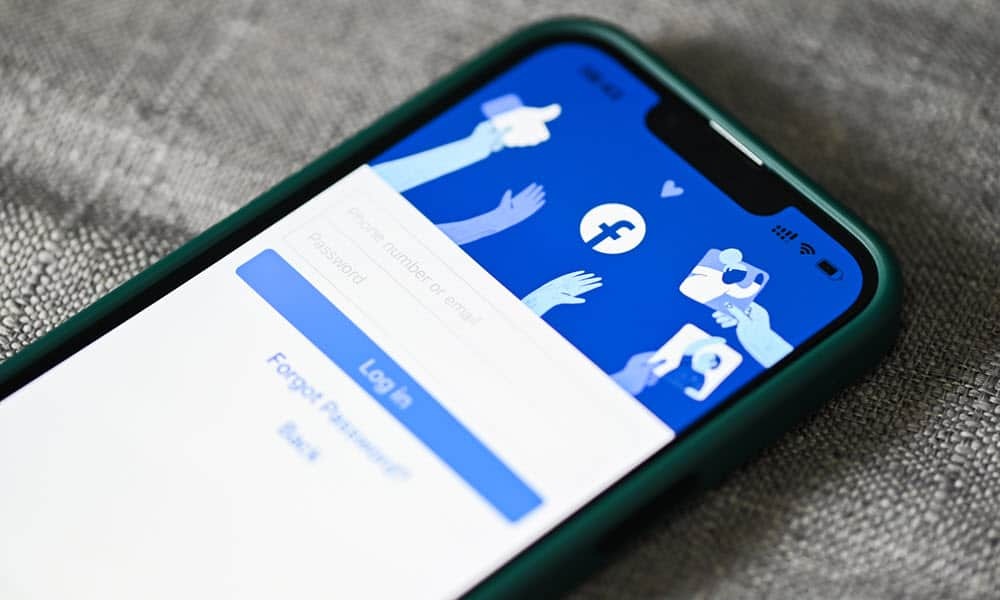
Želite li ograničiti tko može vidjeti vaše Facebook slike? Morat ćete početi mijenjati postavke privatnosti svojih fotografija na Facebooku. Ovaj vodič objašnjava kako.
Želite li podijeliti svoje fotografije na Facebooku, a da ih svi ne vide? Možda imate neke osobne ili osjetljive slike kojima ne želite da stranci ili (čak i neki prijatelji) pristupe. Možda želite bolje držati podatke koje dijelite na mreži.
Bez obzira na razlog, svoje fotografije možete učiniti privatnima na Facebooku koristeći nekoliko metoda. U ovom ćemo vam članku pokazati kako to učiniti za korisnike mobilnih uređaja i računala. Naučit ćete promijeniti postavke privatnosti za pojedinačne fotografije, albume i profilne slike.
Kako pojedinačne Facebook fotografije učiniti privatnim na PC-u ili Macu
Ako više volite koristiti Facebook na PC-u ili Mac-u, možete promijeniti postavke privatnosti fotografija putem web stranice.
Kako biste jednu fotografiju učinili privatnom na Facebooku na PC-u ili Macu:
- Idi na Facebook web stranica i prijavite se svojim računom.
- Kliknite svoje ime u gornjem desnom kutu, a zatim kliknite svoje ime da biste otišli na stranicu svog profila.
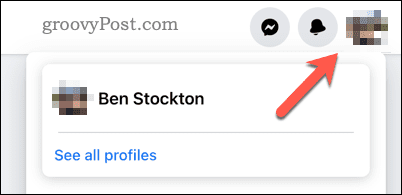
- Zatim kliknite Fotografije i kliknite ili Fotografije tebe ili Tvoje slike.
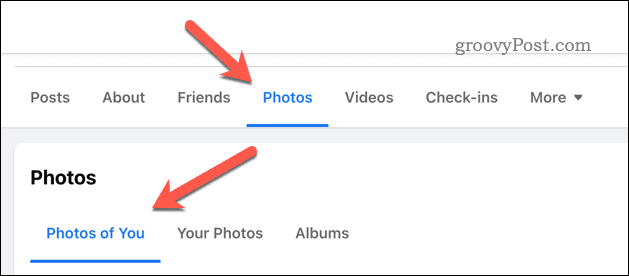
- Pronađite fotografiju koju želite učiniti privatnom i kliknite na nju.
- Kliknite na tri točke ikonu u gornjem desnom kutu i odaberite Uredi publiku.
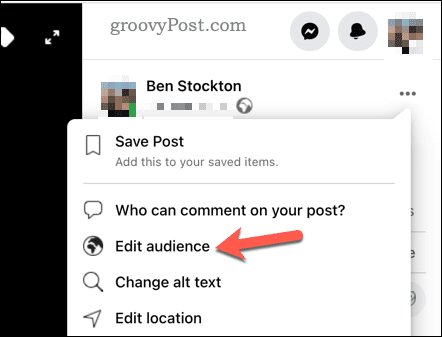
- Među dostupnim opcijama odaberite tko može vidjeti vašu fotografiju, kao što je Javnost, Prijatelji, Prijatelji osim…, ili Samo ja.
- Klik Gotovo da biste spremili svoje promjene.
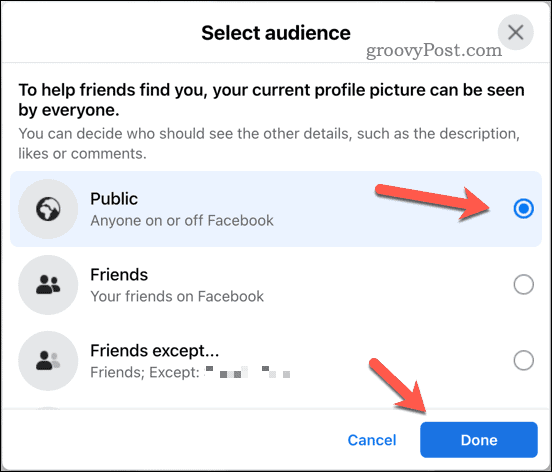
Privatnost vaše fotografije ažurirat će se odmah.
Kako učiniti Facebook albume privatnim na mobitelu
U Facebook aplikaciji za korisnike Androida i iPhonea, pojedinačne fotografije preuzimaju razinu privatnosti iz albuma u kojem se trenutno nalaze. To znači da ćete, kako biste pojedinačne fotografije ili grupu fotografija učinili privatnima pomoću mobilne aplikacije, prvo morati smjestiti u album.
Ako već nemate album za svoje fotografije, možete ga izraditi i premještati ih. Alternativno, možete urediti postojeći album da biste promijenili postavke privatnosti. Sve promjene postavki privatnosti tog albuma primjenjivat će se na sve fotografije istovremeno.
Možete napraviti privatni Facebook album pomoću aplikacije Facebook na Android i iPhone uređajima.
Za izradu privatnog Facebook albuma pomoću mobilnog uređaja:
- Otvorite Facebook aplikaciju i dodirnite svoju profilnu sliku.
- Dodirnite Fotografije i odaberite Albumi.
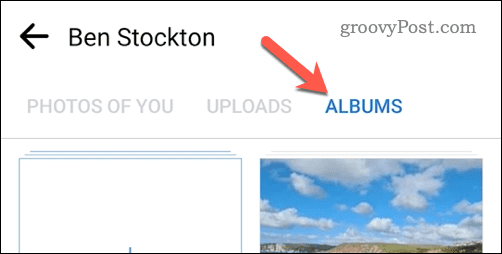
- Za izradu novog albuma dodirnite Stvori album na vrhu.
- Ako stvarate novi album, dodijelite mu naziv, a zatim dodirnite Sljedeći kada ste gotovi. Kasnije ćete mu morati dodati slike.
- Kada ste spremni urediti album, dodirnite ikona s tri točke u gornjem desnom kutu i odaberite Uredi iz izbornika.
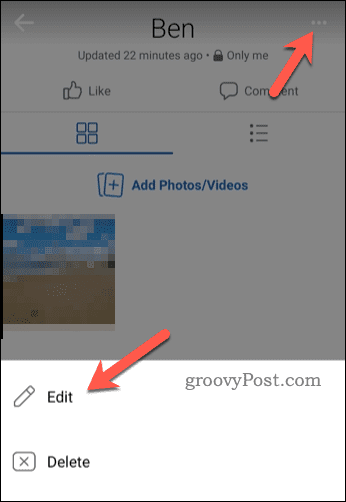
- u Uredi album izbornik, odaberite trenutnu razinu privatnosti ispod okvira za opis,

- Odaberite jednu od razina privatnosti među dostupnim opcijama: Javno, prijatelji, prijatelji osim…, ili Samo ja.
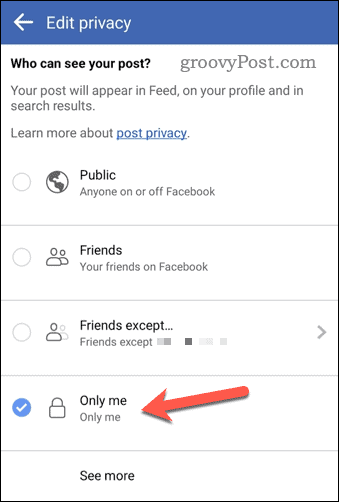
- Dodirnite natrag, a zatim dodirnite Gotovo da biste spremili svoje promjene.
Kako Facebook albume učiniti privatnim na PC-u ili Macu
Ako koristite Facebook na PC-u ili Macu, također možete ažurirati postavke privatnosti albuma putem web stranice. Kao i kod mobilnih korisnika, postavke privatnosti koje ste postavili za svoj album na računalu ili Macu primjenjivat će se na mobilne korisnike.
Možda će vam na ovaj način biti lakše upravljati postavkama privatnosti albuma. Ako to učinite, slijedite korake u nastavku da biste započeli.
Kako biste albume na Facebooku učinili privatnima na PC-u ili Macu:
- Idi na Facebook web stranica i prijavite se svojim računom.
- Kliknite na svoje ime u gornjem desnom kutu da biste otišli na stranicu svog profila.
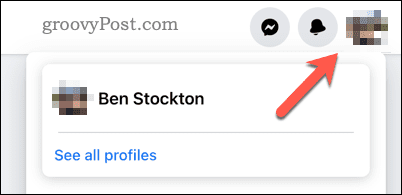
- Zatim pritisnite Fotografije i odaberite Albumi.
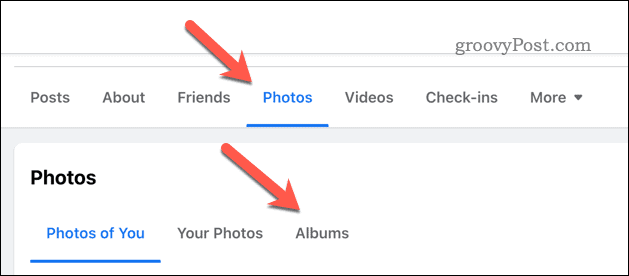
- Za izradu novog albuma kliknite Stvori album u gornjem lijevom kutu i ispunite potrebne podatke.
- Za uređivanje postojećeg albuma kliknite na njega, dodirnite tri točke ikonu u gornjem desnom kutu, zatim pritisnite Uredi album.
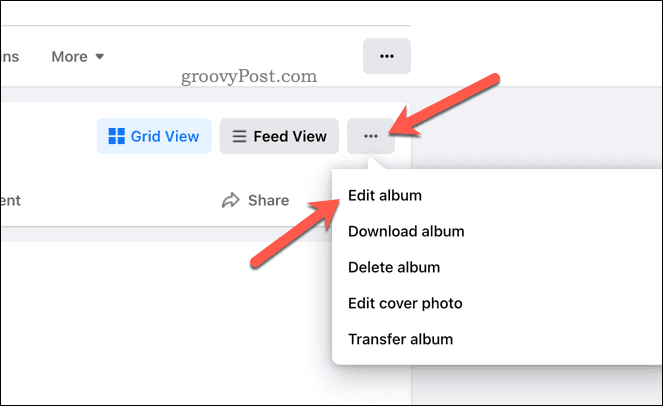
- Na bočnoj ploči možete odabrati svoju razinu privatnosti—pritisnite trenutnu razinu privatnosti ispod Uredi album oznaka (npr. Samo ja).
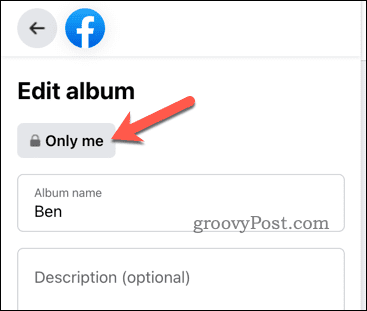
- Odaberite novu razinu privatnosti među ponuđenim opcijama: Javno, Prijatelji, Prijatelji osim…, Određeni prijatelji, Samo ja, ili Prilagođen.
- Klik Gotovo da biste spremili svoje promjene.
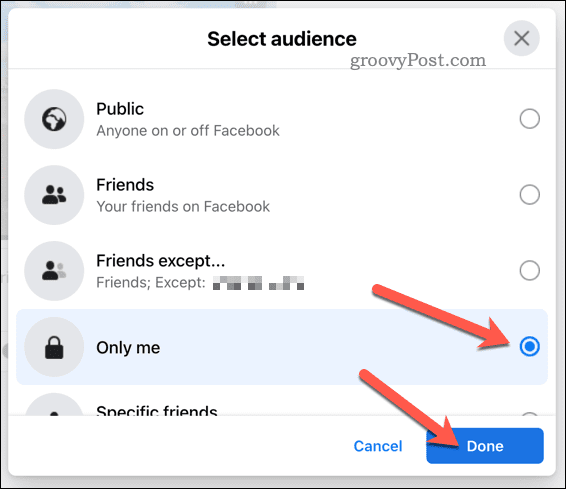
- Za spremanje albuma pritisnite Uštedjeti u donjem lijevom kutu.
Kako slike profila učiniti privatnim na Facebooku na mobitelu
Vaša profilna slika jedan je od najvidljivijih dijelova vašeg Facebook računa. Ako ne želite da nitko osim vas (ili odabranih osoba) vidi vašu profilnu sliku, možete je učiniti privatnom pomoću aplikacije Facebook.
Kako biste svoju Facebook profilnu sliku učinili privatnom na mobilnom telefonu:
- Otvorite Facebook aplikaciju i dodirnite svoju profilnu sliku.
- Dodirnite Fotografije i odaberite Profilne fotografije album.
- Pronađite profilnu sliku koju želite učiniti privatnom i dodirnite je.
- Dodirnite ikona s tri točke u gornjem desnom kutu i odaberite Uredi privatnost.
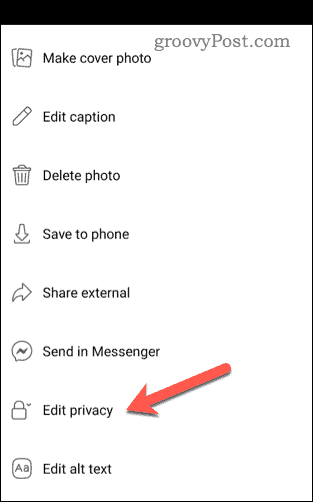
- Odaberite tko može vidjeti vašu profilnu sliku odabirom Javno, Prijatelji, Prijatelji osim…, Određeni prijatelji, ili Samo ja
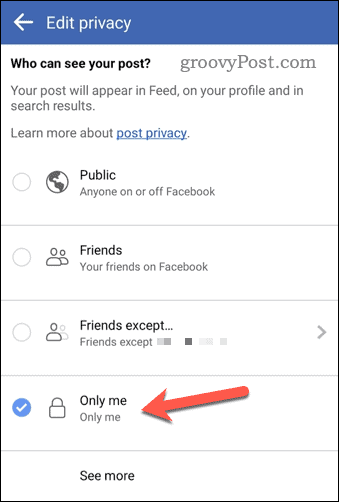
- Dodirnite natrag za izlaz i spremanje promjena.
Kako slike Facebook profila učiniti privatnim na računalu
Svoju profilnu sliku na Facebooku možete učiniti privatnom tako da se prijavite na svoj račun pomoću web preglednika na PC-u ili Macu.
Da biste promijenili postavke privatnosti svoje Facebook profilne slike na PC-u ili Macu:
- Idi na Facebook web stranica i prijavite se svojim računom.
- Kliknite na svoje ime u gornjem desnom kutu da biste otišli na stranicu svog profila.
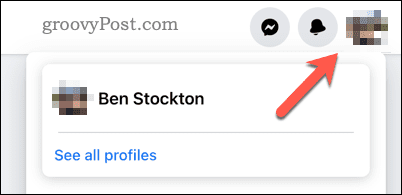
- Izaberi Fotografije > Albumi.
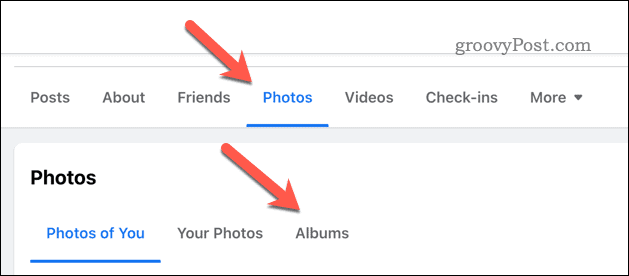
- Kliknite na Profilne fotografije album.
- Pronađite profilnu sliku koju želite učiniti privatnom i kliknite na nju.
- Odaberite ikona s tri točke u gornjem desnom kutu i odaberite Uredi publiku.
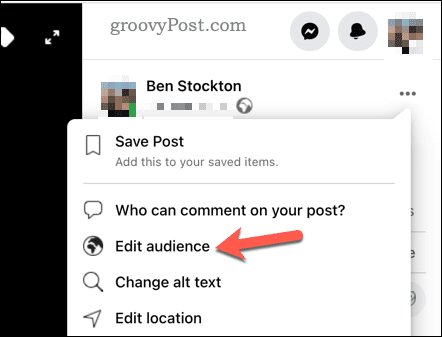
- Među ovim opcijama odaberite tko može vidjeti vašu profilnu sliku: Javnost, Prijatelji osim…, ili Prijatelji.
- Pritisnite Gotovo za potvrdu promjena.
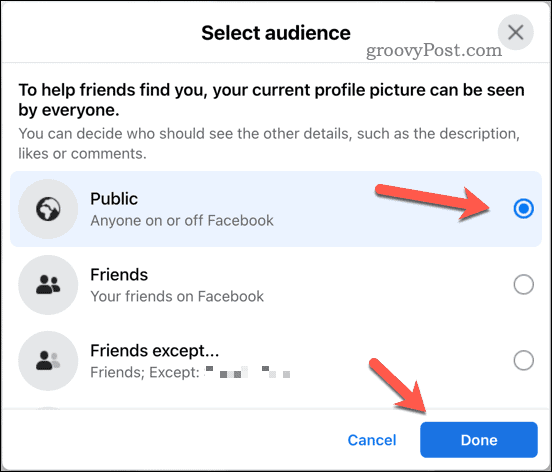
Upravljanje pristupom vašim Facebook slikama
Učinite svoje fotografije privatnim na Facebooku dobar je način da zaštitite svoju online privatnost i spriječite neželjene osobe da pristupe vašim osobnim ili osjetljivim slikama. Možete jednostavno promijeniti postavke privatnosti za pojedinačne fotografije, albume, pa čak i svoje profilne slike koristeći bilo koji uređaj koji Facebook podržava.
Želite li ići dalje u zaštiti svoje privatnosti? Možeš isključite svoj Facebook aktivni status sakriti kada ste na mreži. Ako želite rebrendiranje, razmislite promijenite svoje Facebook korisničko ime na nešto drugo (posebno ako svoj račun imate duže vrijeme).
Također možete preuzmite kopiju svojih Facebook podataka ako želite pogledati koje je podatke Meta (vlasnik Facebooka) spremila o vama.
